Cum să activați sau să dezactivați contul de administrator în Windows 7

Cum să Permite Contul de administrator încorporat
Dacă trebuie să utilizați contul de administrator, acesta este cel mai rapid mod de a-l activa.
Pasul 1 - Lansați un CMD crescut
Clic în Start Menu Orb și Tip cmd în caseta de căutare. Apoi Click dreapta cmd.exe din lista rezultatelor și Selectați Rulat ca administrator.
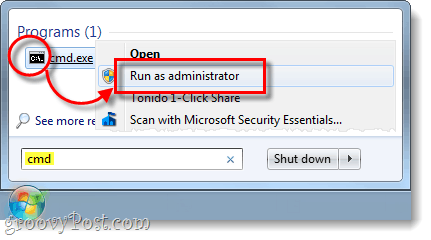
Pasul 2 - Pentru a activa
În fereastra cmd care apare, Tip în cele ce urmează:
net user administrator /active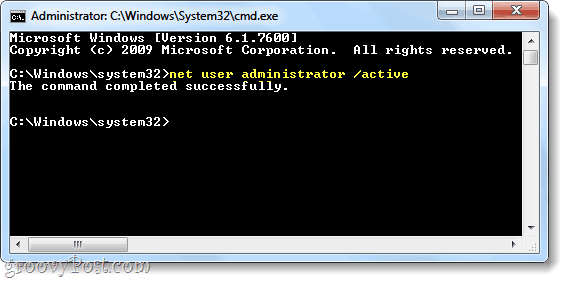
Pasul 3 - Adăugați o parolă
Acest pas este opțional, dar foarte recomandat. În mod implicit, contul de administrator nu va avea o parolă, astfel încât să introducem una pentru a păstra lucrurile în siguranță. Tip următoarele în cmd:
net user administrator mypasswordModificați evidențiatul „mypassword ”la orice doriți să fie parola de conectare pentru cont.
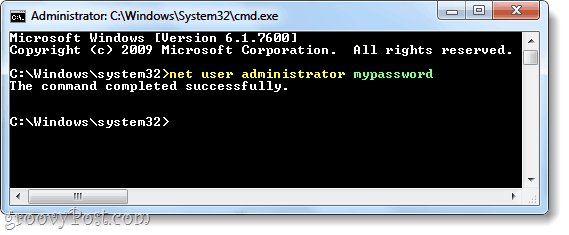
Terminat, contul de administrator este acum activat! Aceasta a fost tot ce a existat, acum puteți utiliza contul de administrator pentru a vă autentifica pe computer. Ai notat parola undeva? (nu, nu sub tastatura ta ...) În caz contrar, STOP și face asta repede ...
OK bine!
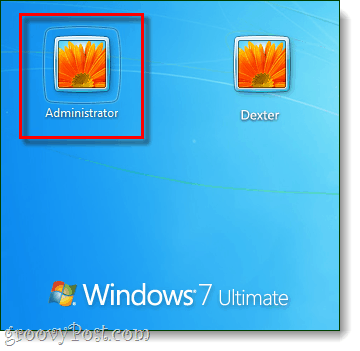
Dacă introduceți o parolă în contul de administrator, Inu vă recomandăm să îl dezactivați. Dacă aveți un backdoor pentru dvs. puteți fi la îndemână, așa că, dacă nu este un super-user-uber-geek, vă recomand să îl lăsați în pace. Acestea fiind spuse, mai jos sunt pașii pentru dezactivarea acesteia.
Cum să Dezactivați Contul de administrator încorporat
Dezactivarea contului de administrator este la fel de simplă, să o facem într-un singur pas.
Pasul 1
Deschide CMD Ca Administrator ca înainte, și de data aceasta, vom schimba doar statutul activ Nu. Pentru a face acest lucru Tip următoarele în cmd:
net user administrator /active:no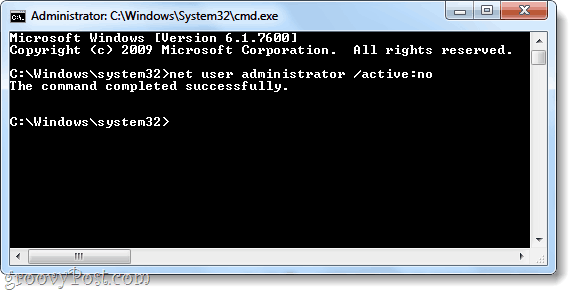
Terminat, contul de administrator este acum dezactivat și nu îl veți mai putea folosi pentru a vă conecta la computer.
Concluzie
După citirea acestui groovyPost, acum știți cine să activeze, să dezactivați sau să atribuiți o parolă contului de administrator din Windows 7.










Lasa un comentariu